Cómo reparar el error Battle.net BLZBNTAGT00000084B
"No pudimos acceder a esta carpeta. Esto generalmente se debe a que no inició sesión como administrador. Código de error BLZBNTAGT0000084B". Intentaremos resolver el error en este artículo.

Los usuarios de Battle.net no pueden acceder al juego porque encuentran el error "No pudimos accederaesta carpeta. Esto suele ser porque no has iniciado sesión como administrador. Código de error BLZBNTAGT00000084B." siendo restringido. Si se enfrentaaun problema de este tipo, puede encontrar una solución siguiendo las sugerenciasacontinuación.
¿Qué es el error Battle.net BLZBNTAGT00000084B?
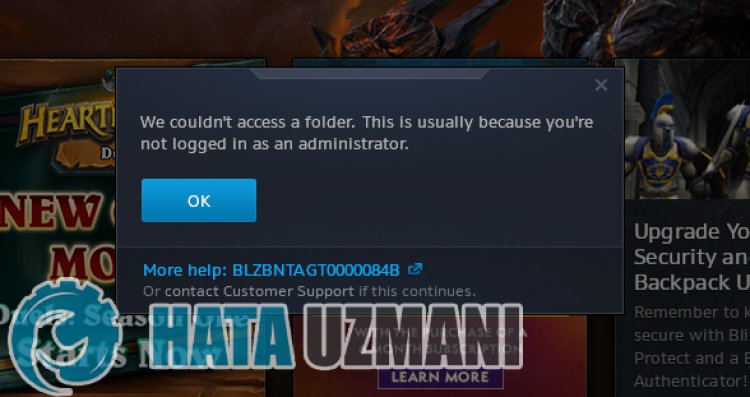 /p>
/p>
Este error puede ocurrir porque el programa Battle.net del juego que se vaaabrir no ve las carpetas del juego o no puede ejecutarlo con privilegios de administrador. Para ello, le daremos información sobre cómo solucionar el problema mencionando algunas sugerencias.
Cómo reparar el error Battle.net BLZBNTAGT00000084B
Para corregir este error, puede encontrar la solución al problema siguiendo las sugerenciasacontinuación.
1-) Ejecutar Battle.net como administrador
La falla de la aplicación Battle.net para ejecutarse con privilegios administrativos puede hacer que encuentre varios problemas como este. Para ello, primero cierre la aplicación Battle.net con la ayuda de un administrador de tareas, ejecute la aplicación como administrador y verifique si el problema persiste.
2-) Arreglar juego
Si se encuentra con un error de este tipo mientras ejecuta cualquier juegoatravés de la aplicación Battle.net, es posible que se encuentre con un error de este tipo debidoadaños o defectos en los archivos del juego. Para ello, puedes eliminar el problema verificando los archivos del juego.
- Ejecute la aplicación Battle.net.
- Elige cualquier juego y haz clic en el icono de rueda dentada junto al botón "Jugar".
- Realice el escaneo haciendo clic en "Escanear y reparar" en lalista que aparece.
Después de completar el proceso de escaneo y reparación, puede ejecutar el juego y verificar si el problema persiste.
3-) Borrar caché de Battle.net
El problema con el caché de Battle.net puede causar muchos errores. Para ello podemos comprobar si el problema persiste borrando los archivos de caché.
- Escribe "Ejecutar" en la pantalla de inicio de búsqueda y ábrela.
- Escriba "C:\ProgramData\" en la pantalla que se abre y presione enter.
- Elimine las carpetas "Battle.net" y "Blizzard Entertainment" en la pantalla de la nueva ventana.
Después de realizar esta operación, ejecute Battle.net como administrador y verifique si el problema persiste.
4-) Desactivar el programa antivirus
Desactive cualquier programa antivirus que utilice o elimínelo completamente de su computadora. Si está utilizando Windows Defender, desactívelo. Por esto;
- Abra la pantalla de inicio de búsqueda.
- Abra la pantalla de búsqueda escribiendo "Configuración de seguridad de Windows".
- Haga clic en "Protección contra virus y amenazas" en la pantalla que se abre.
- Haga clic en "Protección contra ransomware" en el menú.
- Desactive "Acceso controladoacarpetas" en la pantalla que se abre.
Después de esto, desactivemos la protección en tiempo real.
- Escriba "protección contra virus y amenazas" en la pantalla de inicio de búsqueda y ábrala.
- Luego haga clic en "Administrar configuración".
- Cambie la Protección en tiempo reala"Desactivada".
Después de realizar esta operación, necesitaremos agregar la carpeta Battle.net como una excepción.
- Escriba "protección contra virus y amenazas" en la pantalla de inicio de búsqueda y ábrala. En
- Configuración de protección contra virus y amenazas, seleccione Administrar configuración y luego en Exclusiones Excluir seleccionar agregar o eliminar.
- Seleccione Agregar una exclusión y luego seleccione la carpeta Battle.net guardada en su disco.
Después de este proceso, ejecuta Battle.net y verifica si el problema persiste.
5-) Eliminar y reinstalar el juego
Si ninguno de estos pasos es una solución para ti, desinstala el juego que deseas abrir completamente de tu dispositivo y vuelveainstalarlo. Los usuarios que han probado este proceso afirman que no han vueltoaencontrar un error de este tipo. Podemos llegarala solución del problema al realizar esta sugerencia.
Sí, amigos, hemos resuelto nuestro problema bajo este título. Si tu problema persiste, puedes preguntar por los errores que encuentres ingresandoanuestra plataforma de FORO.
